Šis raksts tika izveidots, izmantojot mašīntulkošanu.
Pipedrive saskarne
Saskarne ir vieta, kur varat darboties ar Pipedrive programmatūru un sekot līdzi savām pārdošanas un datu aktivitātēm. Kā aizņemts pārdevējs, var būtu nepieciešams ātri pārvietoties Pipedrive lietotnē, lai atrastu informāciju, kas ir visattiecīgāka jums.
Lai jūs atvieglotu šāda veida pārvietošanu, Pipedrive piedāvā dažādus veidus, kā navigēt un padarīt jūsu pieredzi personalizētāku.
Pārvietošanās Pipedrive
Nospiežot katram cilnei atbilstošos ciparus galvenajā navigācijā, jūs nonāksiet tieši pie šī konkrētā Pipedrive daļas.
Vediet peles kursoru virs galvenās navigācijas sānjoslas, lai redzētu, kādu numuru jums vajadzētu nospiežot tikt uz šo lapu.
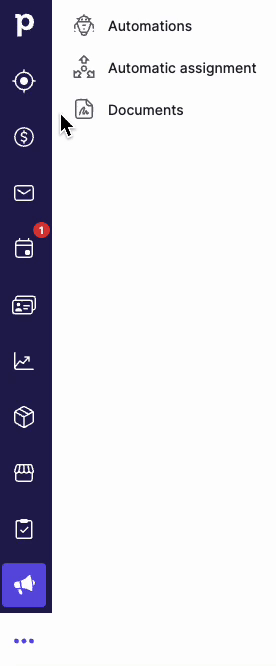
Tastatūras saīsnes
Tu vari izmantot saīsnes, lai veiktu ātras darbības Pipedrive platformā.
Vispārējās saīsnes
| Aiziet uz galvenās navigācijas vienumu | 1 līdz 8 |
| Aiziet uz pēdējo primārās izvēlnes vienumu (“Vairāk” izvēlnes pārrāvuma izvēlne) | 9 |
| Meklēt Pipedrive | / |
| Pārslēgt otrreizējo navigāciju | [ vai ] |
| Atvērt ātro pievienošanas izvēlni | . vai + |
Pievienošanas vienumu saīsnes
Lai pievienotu jaunu vienumu, tu vari noklikšķināt uz “+” zīmes lapas augšdaļā vai arī nospied savu punktu taustiņu uz klaviatūras (.) vai plusa zīmi (+).
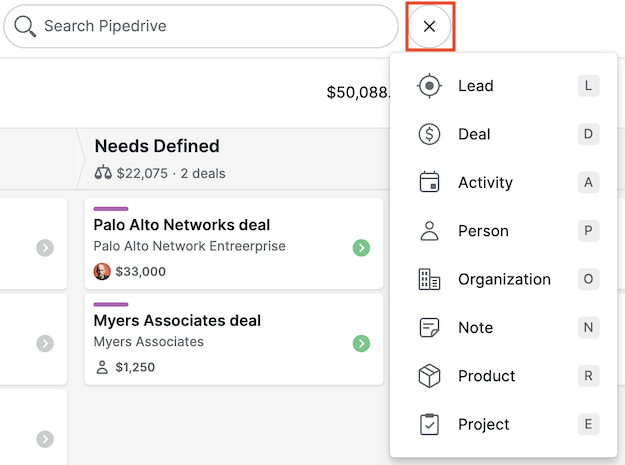
Katram vienumam Pipedrive platformā ir savs īsceļš. Nospiežot atbilstošās taustiņu kombinācijas Ātrās izvēlnes sadaļā, tiks nekavējoties atvērta dialoglodziņa forma “Pievienot jaunu ____” attiecīgajam vienumam, kas ir noderīgs dažādu uzdevumu ātrai izpildei, piemēram, ātri pievienot piezīmi kontaktam, kas tev zvērās neplānoti.
| Audekls | A |
| Pārdošanas darījums | D |
| Activitāte | D |
| Kontaktpersona | P |
| Organizācija | O |
| Piezīme | N |
| Produkts | R |
| Projekts | E |
Pielāgojot Pipedrive
Lai pielāgotu savu Pipedrive interfeisu, dodieties uz Personīgās preferences > Interfeisa preferences.
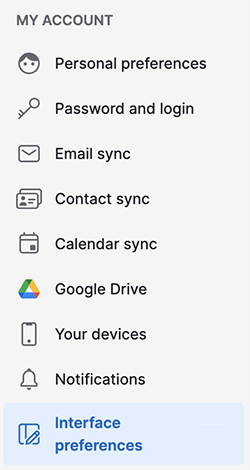
Šeit jūs varēsiet:
- Mainīt izskatu un izvēlēties gaišo vai tumšo režīmu savam Pipedrive interfeisam
- Iespējot un atspējot taustiņu saīsnes
- Iestatīt noklusējuma starta lapu
- Izvēlēties līdz desmit ikonas, kas parādās kreisajā navigācijas joslā
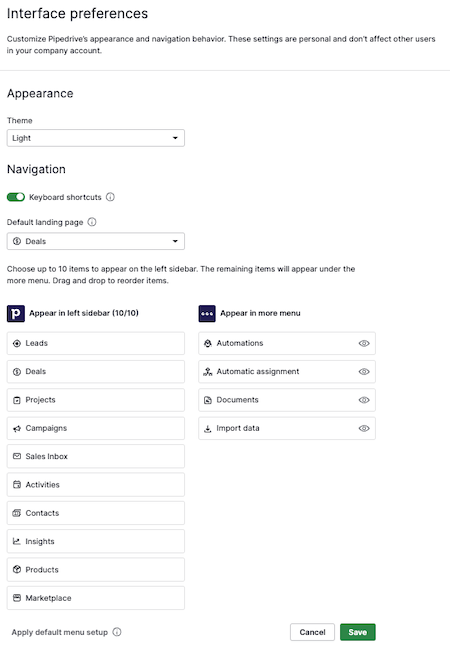
Vai šis raksts bija noderīgs?
Jā
Nē